2016年10月我参加了在北京举行的DevDays Asia 2016 - Office 365应用开发”48小时黑客马拉松“,我开发的一个Word Add-In Demo——WordTemplateHelper获得了二等奖。在会场有幸结识了陈希章老师,在与陈老师的交流中受益良多,得知陈老师在准备一个Office解决方案系列后,我想把这个Demo的开发过程简要介绍给大家,以支持陈老师的无私奉献,也希望更多的开发者参与到Office365的开发中来。
Office相关开发主要可以参考这个地址:https://dev.office.com/getting-started
本篇文章主要介绍其中的Office加载项开发,即Office Add-ins:https://msdn.microsoft.com/ZH-CN/library/office/jj220082.aspx
一、什么是Office Add-Ins
什么是Office Add-ins呢?在陈老师的上一篇文章中,对整个Office发展历史都进行了梳理,我个人的理解就是,开发者可以在Office提供的平台上,对Office做出一定的扩展以实现各种功能,比如之前录制的宏,写的VBS的脚本,某种意义上都可以看做是Office的Add-ins。当然这只是个人理解,不一定准确。目前的Office Add-Ins只支持Office2013以后的版本,开发方式也和以前的VBS有了很大的区别。
现在的Office Add-ins结构是这样的:
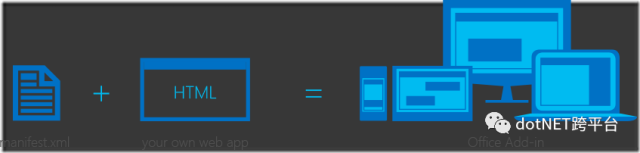
一个Office Add-in其实是一个Web App,可以将其部署在任意位置,它可以在一个Office应用程序中运行。有一个manifest.xml清单文件用来指定该Web App如何来呈现,包括定义Web App 的URL。当Office加载这个Add-in时,实际上是提供了一个浏览器的环境,来运行指定的Web App。也就是说,现在开发一个Office Add-in,其实跟开发网页程序差不多,这对熟悉html+JavaScript+css的前端开发人员是非常容易上手的。微软提供了丰富的JavaScript API来对Office进行操作,能实现什么就取决于开发者的想象力了。
一个Word Add-In的实例:
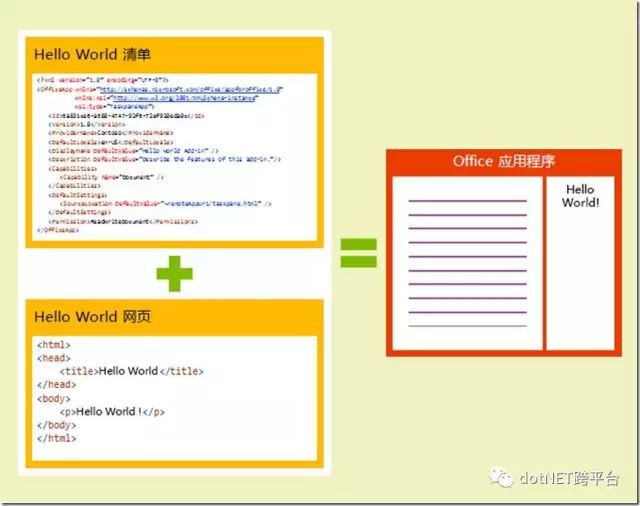
二、Word Template Helper需求分析
我在得知有这个活动时,并没有想好要做什么,一直到坐上赴京的高铁,才慢慢有了一个想法,这个想法也是来自平时的工作需要。在工作中经常要撰写大量的文档,如各种软件需求规格说明书、公函、文书、操作手册等,这些文档都有规定的格式,一般情况下我是将一些已经写好的Word文档保存在一个文件夹里当做模板,下次写这种文档的时候复制一份,删删减减的再改。为何不自己写个程序,将这些具有固定模式的文档作为Word模板呢?虽然Word也有自己的模板,但实际上是非常有限的,并不能完全满足我们的需要。如果这个功能做成一个模板商店,大家可以自由上传、分享各自的模板,也许会方便许多。
Word自带的模板是这样的:
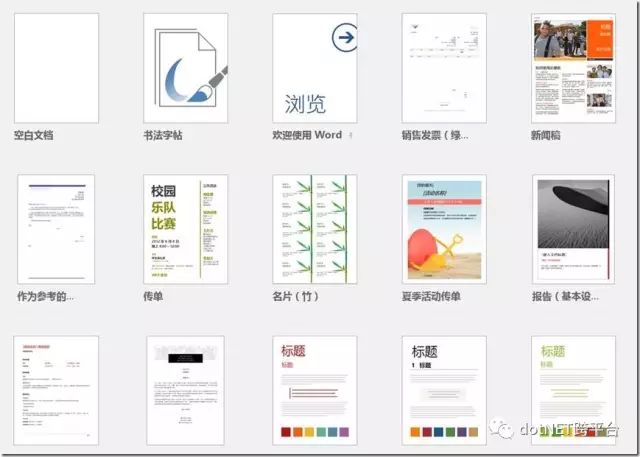
这些通用模板对专业性比较强的工作来说是远远不够的。Word Template Helper的效果是这样的:
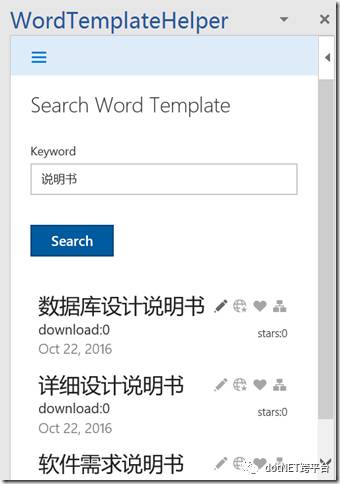
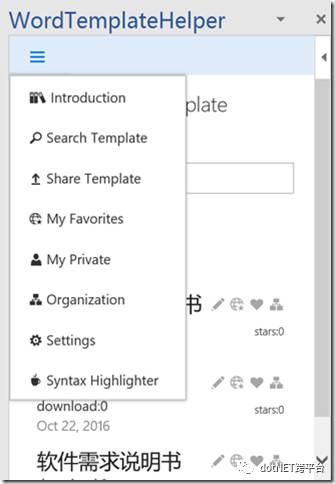
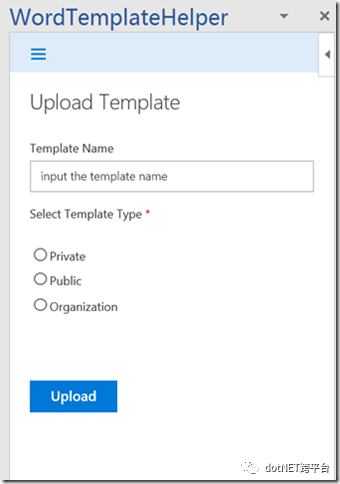
主意有了,那么就来看一下如何实现。我参加活动时的项目托管在码云上,为了写这篇文章,我重新梳理了这个小demo,在Github上建了一个项目,并尝试使用最新的.NET Core来实现后台API部分。接下来就跟我一起动手吧。
三、项目架构
首先分析一下该项目的结构。文档的模板数据,如模板标题、属性等,需要保存在数据库里,还需要一个Web API项目提供数据,Office Add-in为一个纯前端项目,使用Angular2框架,采用异步调用Web API的数据,实现搜索、加载模板等功能。插件的UI使用微软提供的Fabric UI。整个项目的技术栈如下所示:

至于文档的实体——Word文档,是以Word格式文件存储还是直接保存在数据库中呢?如果是正式项目的话,当然是保存在云存储中是最合适的,但对于一个sample来说,直接保存在数据库中也未尝不可。因为是参加开发马拉松,怎么快怎么来吧。包括ORM框架也是,只是为了快速实现采用的方式,不是最佳实践。
这个sample的开发环境配置如下:
Windows 10 x64,
VS 2017(请确保安装了Office开发工具)
VS Code
Node.js v7.10.0
NPM v4.2.0
ASP.NET Core 1.1
四、Web API开发
VS2017已经正式发布了,我使用最新的.NET Core来实现Web API层。
1.新建项目
新建一个空白解决方案,命名为WordTemplateHelpe,然后在其中添加一个ASP.NET Core项目:
![clip_image002[5]](https://img-blog.csdnimg.cn/img_convert/dddacff3a8a7c05c295bfa82497e5a46.png)
选择Web API:

2.安装EF Core
在nuget管理器中搜索安装一下几个Nuget包:
Microsoft.EntityFrameworkCore.SqlServer:EF Core SQL Server
Microsoft.EntityFrameworkCore.Tools:EF命令行工具
Microsoft.EntityFrameworkCore.Tools.DotNet:EF Core命令行工具
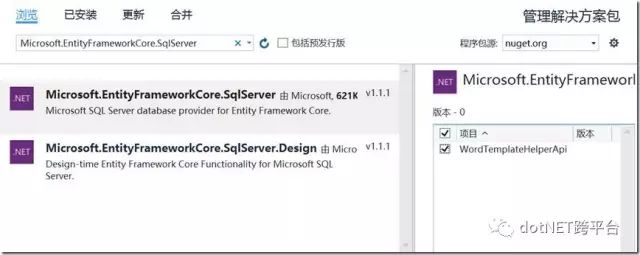
3.建立Models
目前最新的EF都推荐使用Code First模式,即直接写Model,EF框架会自动创建所需的数据库。如果习惯DB First的话,也有一个很好的工具推荐:EntityFramework-Reverse-POCO-Code-First-Generator:https://visualstudiogallery.msdn.microsoft.com/ee4fcff9-0c4c-4179-afd9-7a2fb90f5838
可以直接在VS的扩展与更新里下载。这个工具可以很方便的根据数据库生成所需的实体类。
首先添加一个模板类型的枚举:
/// <summary>/// 类型 /// </summary>public enum TemplateType{ /// <summary>/// Private
/// </summary>[Description("Private")]Private = 0,
/// <summary>/// Public
/// </summary>[Description("Public")]Public = 1,
/// <summary>/// Organization
/// </summary>[Description("Organization")]Organization = 2,}
添加一个模板类:
public class PrivateTemplateInfo{
///<summary>/// Id
///</summary>public string Id { get; set; } ///<summary>/// User Id
///</summary>public string UserId { get; set; } ///<summary>/// Template Id
///</summary>public string TemplateId { get; set; } ///<summary>/// Create Time
///</summary>public DateTime CreateTime { get; set; }}
因为还需要组织机构模板、用户收藏等几个表,这里就不写了,可参考Github上的示例。
4.创建数据库上下文
有了Model后,需要指定哪些实体包含在数据模型中。添加一个Data文件夹,在其中创建一个名为WordTemplateContext.cs的文件:
public class WordTemplateContext:DbContext{
public WordTemplateContext(DbContextOptions<WordTemplateContext> options) : base(options){}
public DbSet<WordTemplateInfo> WordTemplateInfoes { get; set; }
public DbSet<UserFavoriteInfo> UserFavoriteInfoes { get; set; }
public DbSet<PrivateTemplateInfo> PrivateTemplateInfoes { get; set; }
public DbSet<OrganizationTemplateInfo> OrganizationTemplateInfoes { get; set; }}
这样就为每个实体创建了一个DbSet,对应数据库中的表,实体对应表中的行。
5.使用依赖注入注册上下文
ASP.NET Core默认实现了依赖注入。要把刚才建立的WordTemplateContext注册成服务,需要在Startup.cs中添加以下代码:
public void ConfigureServices(IServiceCollection services){ // Add framework services.services.AddDbContext<WordTemplateContext>(options =>options.UseSqlServer(Configuration.GetConnectionString("DefaultConnection")));services.AddMvc();}
注意要添加using Microsoft.EntityFrameworkCore;不然会找不到UseSqlServer方法。
数据库连接字符串在appsettings.json中配置:
{ "ConnectionStrings": { "DefaultConnection": "Server=.;User ID=sa;Password=12QWasZX;Initial Catalog=WordTemplate;"}, "Logging": { "IncludeScopes": false, "LogLevel": { "Default": "Warning"}} }
这里使用了LocalDb,用于测试。当需要正式部署时,这里需要更改为正式数据库服务器的地址及用户名密码。
6.初始化数据库
下面使用命令行初始化数据库。在Data目录下新建一个DbInitializer类,输入以下方法:
public static class DbInitializer{
public static void Initialize(WordTemplateContext context){context.Database.EnsureCreated(); //TODO context.SaveChanges();}}
确保数据被创建。然后修改Startup.cs文件中的Configure方法:
public void Configure(IApplicationBuilder app, IHostingEnvironment env, ILoggerFactory loggerFactory, WordTemplateContext context){loggerFactory.AddConsole(Configuration.GetSection("Logging"));loggerFactory.AddDebug();app.UseMvc();DbInitializer.Initialize(context);}
7.创建API接口
现在写个Controller看看。在Controller文件夹中添加一个控制器:
![clip_image002[7]](https://img-blog.csdnimg.cn/img_convert/659390d750edd43cfe4dafef15ed3697.png)
这里可以使用依赖注入,将数据库上下文注入进来:
[Produces("application/json")][Route("api/WordTemplate/[action]")]
public class WordTemplateController : Controller{
private readonly WordTemplateContext _context; public WordTemplateController(WordTemplateContext context){_context = context;}
我们以一个搜索模板的api为例:
[HttpGet]
public async Task<ResponseResultInfo<List<WordTemplateInfo>>> SearchWordTemplateList(string keyword){ResponseResultInfo<List<WordTemplateInfo>> respResult = new ResponseResultInfo<List<WordTemplateInfo>>(); try{List<WordTemplateInfo> list = await _context.WordTemplateInfoes.Where(x => x.Type == TemplateType.Public && x.Name.Contains(keyword)).OrderByDescending(x => x.CreateTime).ToListAsync();respResult.IsSuccess = true;respResult.Result = list; return respResult;}
catch (Exception ex){ //LogHelper.ErrorWriteLine("Something wrong. The exception message::{0}", ex);respResult.IsSuccess = false;respResult.Message = string.Format("Something wrong. The exception message::{0}", ex.Message);
return respResult;}}
命令行转到项目目录,运行以下命令
dotnet run
可以使用前端调试利器Postman来测试:
![clip_image004[5]](https://img-blog.csdnimg.cn/img_convert/19403aec4f1d4a858ee4b5315e2d791a.png)
API项目运行的具体地址需要记一下,后面做Add-In的时候要用到。具体代码请参考Github。
8.允许跨域访问
为了支持Add-in能够跨域访问我们的接口,还需要安装以下的库:

然后在Startup.cs的ConfigureServices方法中添加以下代码:
#region 跨域services.AddCors(options =>options.AddPolicy("AllowCrossDomain",builder => builder.WithOrigins().AllowAnyMethod().AllowAnyHeader().AllowAnyOrigin().AllowCredentials())); #endregion
在需要跨域的WordTemplateController上添加一行:
[EnableCors("AllowCrossDomain ")]
这样api就可以支持跨域访问了。
五、Word Add-In开发
有了API,就可以开发Add-In部分了。开篇说到,Add-In实际上是一个Web App,通过JavaScript操作Office文档对象,具体到这个项目来说,就是使用异步的js去查询、上传、搜索存在服务器上的模板文件,并动态的对当前Word文档进行操作。
微软在Github上开源了这个JavaScript API:https://github.com/Microsoft/Office-js-docs_zh-cn,相关文档:https://msdn.microsoft.com/zh-cn/library/office/fp142185.aspx
开发步骤可参考:https://github.com/Microsoft/Office-js-docs_zh-cn/blob/master/docs/get-started/create-and-debug-office-add-ins-in-visual-studio.md
下面来开发Add-In部分。
1.新建Add-In项目
在解决方案上点击右键,添加一个Word Web外接程序:
![clip_image002[9]](https://img-blog.csdnimg.cn/img_convert/d4affbac67813ff896d9f94472c7d5ad.png)
添加完成后,多了两个项目:
![clip_image003[6]](https://img-blog.csdnimg.cn/img_convert/e2c1d947592339894d502d0c1f10f123.png)
其中一个是清单文件,带Web后缀的就是Web App了。
2.设置manifest.xml
清单文件是非常重要的一个文件,描述加载项的所有设置。这个文件是自动生成的,但需要我们手动修改一些地方。好在文件中都有注释,所以修改还比较容易:
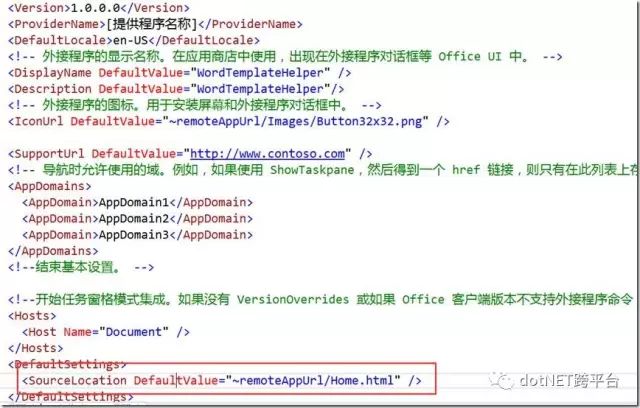
最重要的是修改SourceLocation这个节点,这个地址设置的是Web App托管的位置。在Web端开发并部署后,要将这个节点改为正确的位置才能发布。下面这个节点也要改掉。
![]()
3.Web App分析
可以先运行一下这个模板试试,直接F5:

点击此处就可以调出这个插件:
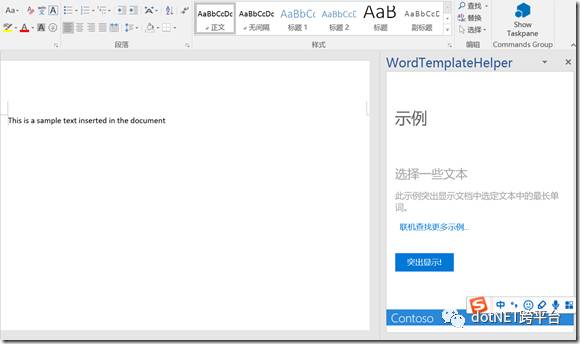
会自动打开Word并加载这个插件,文档中的文本就是插件插入的。那么是哪里的代码起作用的呢?
打开Home.js文件,找到如下代码:
function loadSampleData() {
// Run a batch operation against the Word object model.Word.run(function (context) {
// Create a proxy object for the document body.var body = context.document.body; // Queue a commmand to clear the contents of the body. body.clear();
// Queue a command to insert text into the end of the Word document body. body.insertText( "This is a sample text inserted in the document",Word.InsertLocation.end);
// Synchronize the document state by executing the queued commands, and return a promise to indicate task completion.return context.sync();}).catch(errorHandler);}
这里的Word就是JavaScript API提供的对象,可以方便的对当前文档内容进行操作。这样思路就有了,可以通过JavaScript动态去调用Web API获取查询结果,将查询到的文档内容插入到当前文档中,就实现了最初的目的。同时还可以将当前文档的内容保存为模板上传到服务器上进行分享,一个完整功能的sample已经呼之欲出了。
4.使用Angular
我们使用最新的Angular4来开发前端页面。当然如果使用JQuery的话也可以,但现在已经有点out了不是吗?使用Angular可以快速开发一个MVVM架构的单页面WebApp,非常适合这个需求。
这个demo的部分代码参考微软开源的一个项目:https://github.com/OfficeDev/Office-Add-in-UX-Design-Patterns-Code
Angular上手曲线还是有点陡的,官方给出了Angular CLI工具,可以快速搭建一个Angular应用。首先安装TypeScript:
npm install -g typescript
然后安装Angular CLI:https://github.com/angular/angular-cli
npm install -g @angular/cli
运行以下命令创建一个Angular项目:
ng new WordTemplateHelperSource
![clip_image002[11]](https://img-blog.csdnimg.cn/img_convert/92639d1ca22d172c2d548fe3f30fc23a.png)
然后使用cd WordTemplateHelperSource 命令转到项目目录,运行以下命令:
npm install
这个命令会安装ng项目所需的依赖,如果安装不成功,建议切换成淘宝npm镜像进行安装。
使用以下命令运行ng项目:
ng serve
可以在Chorme浏览器中浏览http://localhost:4200来查看效果:
![clip_image003[8]](https://img-blog.csdnimg.cn/img_convert/a56b2ff7a1f5fa0e695049e1112e9b80.png)
注意如果在IE中浏览是不正常的,这个问题我们到最后一节再给出解决办法。
为什么不直接在WordTemplateHelperWeb建呢?因为Angular应用还要进行打包,会在项目目录下生成dist目录,这才是正式要运行的部分。所以等开发完成后,将生成的dist目录内的文件拷到WordTemplateHelperWeb就可以了。
在开发Angular的过程中,推荐使用VS Code,对TypeScript和Angular的支持都非常好。
因为本篇文章不是Angular的开发教程,所以Angular的具体知识这里就不展开详述了,感兴趣的话可以自行下载Github代码运行即可。
5.添加操作Word文件的service
为了操作Word文件,我们需要将其封装成服务。使用以下命令添加一个service:
ng g service services\word-document\WordDocument
这样会在app目录中的相应路径中生成一个名为WordDocumentService的服务。与此类似,生成其他的几个service。其中主要的几个方法如下:
查询搜索的方法:
/*** search* * @param {string} keyword* @returns {Promise<ResponseResultInfo<Array<WordTemplateInfo>>>}* * @memberOf WordTemplateApiService */searchWordTemplateList(keyword: string): Promise<ResponseResultInfo<Array<WordTemplateInfo>>> {let url = `${AppGlobal.getInstance().server}/SearchWordTemplateList?keyword=${keyword}`;let promise = this.httpService.get4Json<ResponseResultInfo<Array<WordTemplateInfo>>>(url);
return promise;}
这样可以得到服务器上存储的文档模板,实际是以Ooxml格式保存的string。
对于这个sample来说,使用Office JavaScript API并没有太难的东西,主要用到了两个方法:getOoxml()和insertOoxml(),前者可以读取当前word文档的Ooxml格式,后者可以设置当前word文档的Ooxml格式。Ooxml就是Office2007之后版本使用的格式,如docx这种。
原API提供的都是callback函数,为了使用方便我将其封装成Promise:
/*** get the ooxml of the doc* * * @memberOf WordDocumentService */getOoxml() { // Run a batch operation against the Word object model.return Word.run(function (context) { // Create a proxy object for the document body.var body = context.document.body; // Queue a commmand to get the HTML contents of the body.var bodyOOXML = body.getOoxml(); // Synchronize the document state by executing the queued commands, // and return a promise to indicate task completion.// return context.sync().then(function () {// console.log("Body HTML contents: " + bodyHTML.value);// return bodyHTML.value;// });return context.sync().then(() => { return bodyOOXML.value });}).catch(function (error) {console.log("Error: " + JSON.stringify(error)); if (error instanceof OfficeExtension.Error) {console.log("Debug info: " + JSON.stringify(error.debugInfo));} return "";});} /*** set the ooxml of the doc* * @param {string} ooxml * * @memberOf WordDocumentService */setOoxml(ooxml: string) { // Run a batch operation against the Word object model.Word.run(function (context) { // Create a proxy object for the document body.var body = context.document.body; // Queue a commmand to insert OOXML in to the beginning of the body. body.insertOoxml(ooxml, Word.InsertLocation.replace); // Synchronize the document state by executing the queued commands, // and return a promise to indicate task completion.return context.sync().then(function () {console.log('OOXML added to the beginning of the document body.');});}).catch(function (error) {console.log('Error: ' + JSON.stringify(error)); if (error instanceof OfficeExtension.Error) {console.log('Debug info: ' + JSON.stringify(error.debugInfo));}});}

当搜索到合适的模板后,可以单击按钮,调用setOoxml()方法,将其插入到当前word文档中:
applyTemplate(template: WordTemplateInfo) { this.wordDocument.setOoxml(template.TemplateContent);}
这样就完成了应用模板的功能。
如果要实现将当前文档的内容保存为模板上传到服务器上,就可以调用getOoxml()方法得到当前文档的Ooxml格式文本,上传到服务器保存即可。至于其他的加为收藏、添加为机构模板、设置为个人模板等都是设置模板属性更新了,具体代码不再赘述。
还有一点需要注意的是,开发的时候,这里的服务器地址要写刚才我们开发的ASP.NET Core的地址。
6.使用Fabric UI
对于一个Office Add-in来说,具有简洁美观、与Office统一的UI是必须的。微软推荐使用Fabric UI来实现统一的界面样式,详见:https://dev.office.com/fabric
这里提供了样式、图标、设计规范等很多资源,甚至还提供了React版的组件,如果使用React开发的话直接拿来用就可以了。这个demo是直接引用的style文件,配置在.angular-cli.json文件中:
![clip_image001[6]](https://img-blog.csdnimg.cn/img_convert/d38539e39fe7e47e4020649225a116f8.png)
应用后就变成这样子:
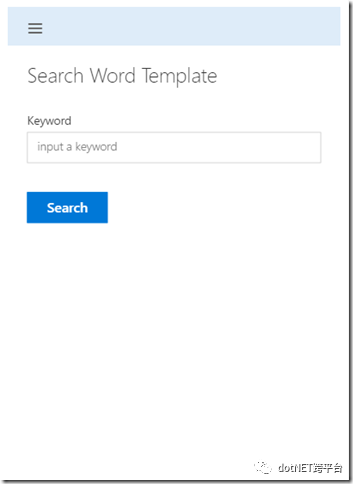
7.打包Add-in
刚才只是在一个新项目里开发了一个静态Web App,还要将其打包,复制到WordTemplateHelperWeb项目中。使用ng build –prod来打包Angular应用。打包后的文件会输出到dist目录下:
![clip_image003[10]](https://img-blog.csdnimg.cn/img_convert/24375868c2769ee064acd3b470d47e2f.png)
注意还有一个需要注意的地方,如果仅这样打包的话,是不支持IE浏览器的,但Office Add-In实际上内置的浏览器就是IE内核,所以我们需要做如下修改,找到src目录中的polyfills.ts文件,将下面部分的注释取消:
![clip_image005[5]](https://img-blog.csdnimg.cn/img_convert/9c8ebb31991dd350c8bd244a6172849c.png)
还要根据提示,运行npm install命令安装几个必须的依赖。这样才能在IE系列浏览器中正常运行。再次运行ng build –prod进行打包。--prod参数的意义是以生产模式进行build,这样生成的代码体积更小,运行速度更快。
将WordTemplateHelperWeb项目中的原文件除了Web.config外,全部删除。把dist目录中的文件复制过来。
虽然本机开发时可以直接调试运行,但为了模拟真实的使用情况,我们把这个Web App也正式发布一下。如果我们有Azure或其他主机的话就直接部署到服务器上,现在只用本机IIS来承载这个Web App:
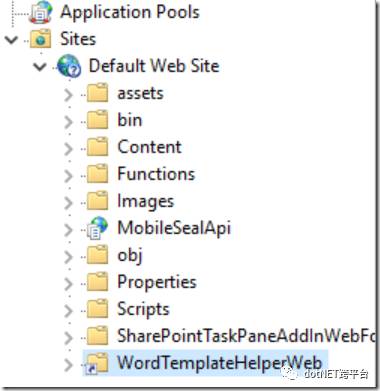
这样该Add-In的地址就是:http://localhost/WordTemplateHelperWeb,
下面把api运行起来,进入WordTemplateHelperApi目录,运行dotnet run命令:

这样API项目的地址是:http://localhost:5000/api/
这两个地址不要混淆。刚才在打包WebApp的时候也要注意,在common\app-global.ts文件中的api地址也要改成和实际api地址一样的才可以:

/*** api url* * @type {string}* @memberOf AppGlobal */public server: string = "http://localhost:5000/api/WordTemplate";

现在打开WordTemplateHelperManifest清单文件,修改如下位置:

![]()
这里填的是Add-In的地址,一定不要搞错了。
6.运行测试
现在可以重新运行Add-In项目了,将启动项目设置为WordTemplateHelper,运行:
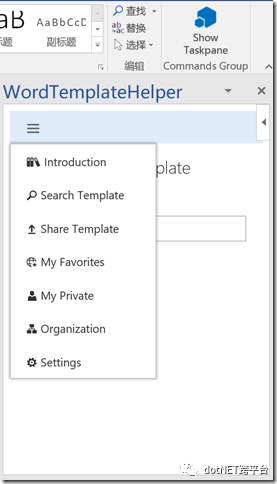
我们可以粘贴一个模板,并上传到服务器上:
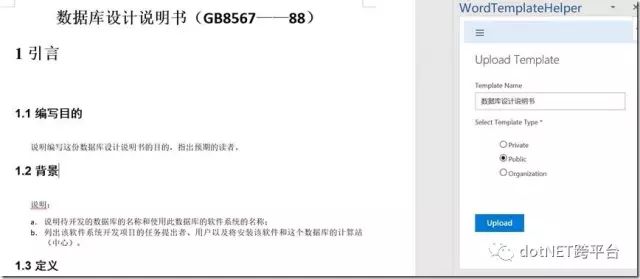
点击Upload按钮即可将当前文档作为模板上传到服务器上分享。
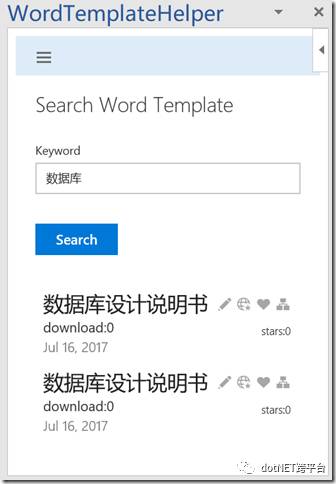
搜索到相应的模板后,点击apply按钮即可将模板内容插入到当前文档。
我们可以搜索模板,添加自己的模板,并将模板内容应用到当前文档中。针对组织和个人还可以分别进行管理,我的设想是,这个小插件能够做成一个模板商店之类的平台,用户可以自由的交换彼此的文档模板,并可以收藏、添加到本人组织的模板库中等等。稍加扩展就可以做成一个正式产品了。
7.载入加载动画
在页面加载时可以加一个载入提示,使用户体验更加友好。具体代码可参考index.html中的css样式。
六、小结
这篇文章拖了很久,去年的比赛,今年才把过程整理出来,实在很想对陈老师说一声抱歉^_^。Office Add-In是一个比较新的开发领域,跟以前的开发方式有所不同,但熟悉前端的同学可以迅速进入这个领域,实际上就是写网页。这个实例从后端接口到前台实现,是一个比较完整的项目,希望对Office开发有兴趣的同学下载代码研究一下,开发出更加实用的Add-In。因为这个项目并没有实际部署,所以没有上传到商店中。下载代码的用户请勿用于商业用途。特此说明。
Github地址:https://github.com/yanxiaodi/WordTemplateHelper
原文地址:http://www.cnblogs.com/yanxiaodi/p/7192280.html
.NET社区新闻,深度好文,微信中搜索dotNET跨平台或扫描二维码关注




















